
热门搜索:
- 收藏本站
- 上传模板
- 技术交流

时间:2016-11-04 所属栏目:视觉 版本:powerpoint2013 大小:1.54 MB 推荐星级:5 颗星 阅读:次 下载:次 来源:只为设计←点击进入作品集


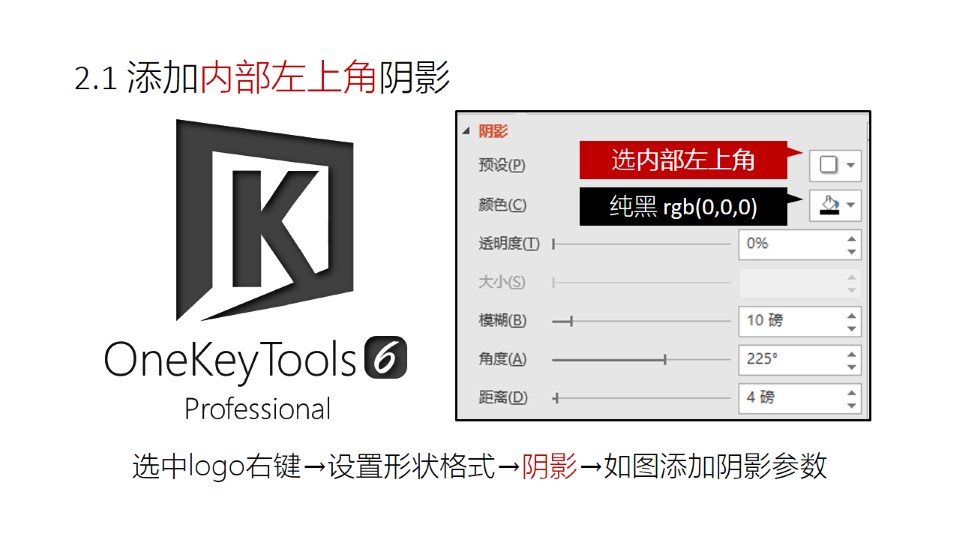
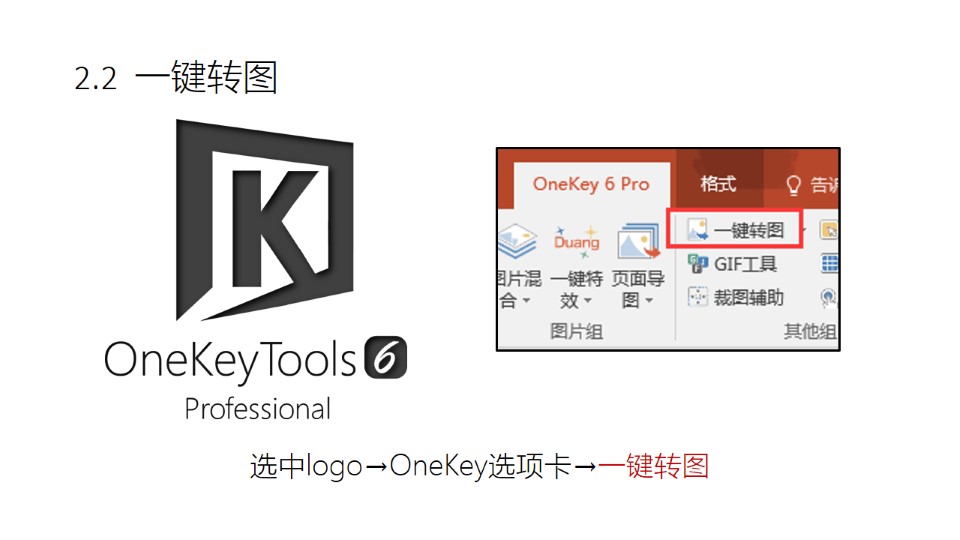
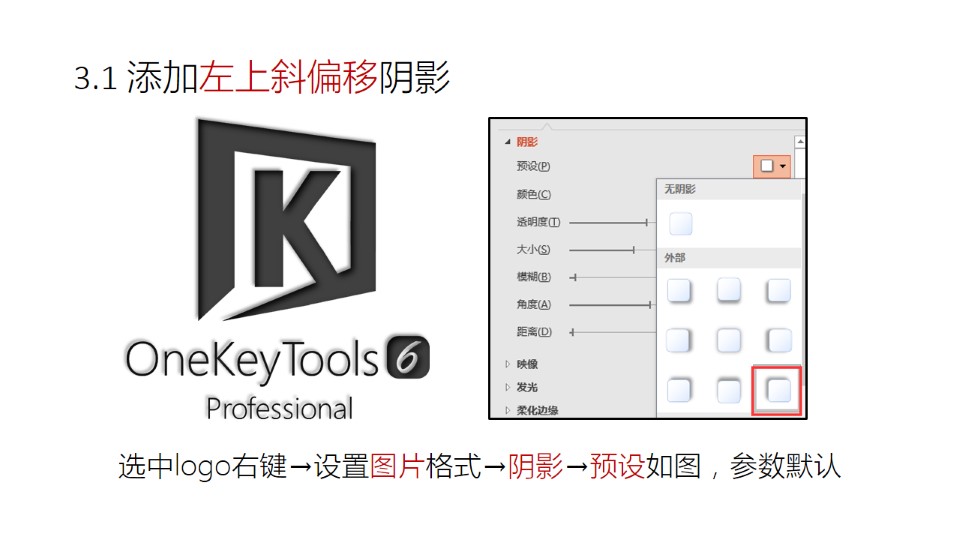


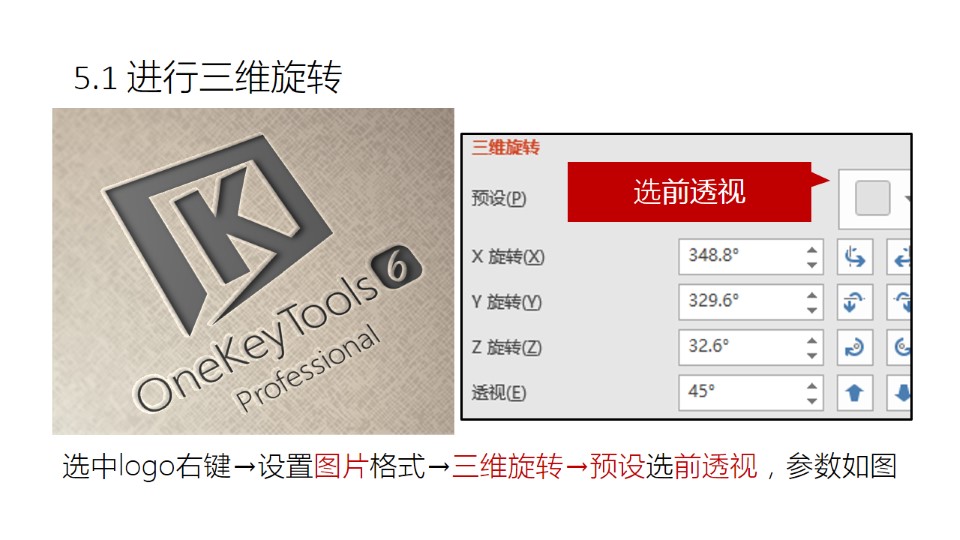


光影大师,高阶阴影技法教程 ,@观海PPT 原创教程,天天见 却视而不见的阴影,周末好喵,今天我们来谈一谈PPT中那些神秘de阴影,这不就一个 按键的事嘛,你也许会说……一键阴影。看到这些,也许认为它们借助了PS之力,PS是啥?! 能吃嘛…BUT 对于懒癌患者的海老湿,PPT就够了...